1 年以上経つと iPhone の充電容量が低下し、バッテリー残量がなくなるのはなぜなのか疑問に思ったことはありますか?そうですね、バッテリー効率の低下はバッテリーの充電サイクル数に直接関係しています。サイクル数はバッテリーの現在の状態を示す重要な指標です。充電サイクルの数が多いと、バッテリーの状態が比較的低下し、消耗が早く、ピーク パフォーマンスが低下します。 iPhone には最大容量がパーセンテージで表示されることがありますが、iPhone のバッテリー サイクル数とは一体何なのか疑問に思うかもしれません。また、iPhone のバッテリー サイクル数はどのように確認しますか?
iPhoneのバッテリーサイクルカウントとは何ですか
iPhone の設定アプリには、充電を維持できるバッテリーの最大容量のおおよその割合が表示されますが、iPhone がバッテリー サイクル数を使用してその割合をどのように導き出したのかを知っておくとよいでしょう。
iPhone (および他のほとんどのデバイス) のリチウムイオン電池は、時間の経過とともに化学的に劣化します。これは、バッテリー内の化学薬品の充放電やさまざまな温度変化による磨耗によって発生します。バッテリーが古くなると、充電保持能力が低下し、バッテリー寿命が短くなります。古い iPhone のバッテリーが、初めて箱から取り出したときよりも早く消耗するのはこのためです。
サイクル数は、バッテリーを充電する頻度と、使用に伴ってバッテリーが消耗する頻度を示します。 iPhone のバッテリーをフル充電して使い切るたびに、1 バッテリー サイクルとしてカウントされます。ただし、iPhone を 0 まで放電させてから 100 まで充電することはお勧めしません。これを頻繁に行うと、良い習慣ではなく、バッテリーに悪影響を及ぼします。そのため、充電サイクルは必ずしも 100-0 および 0-100 を意味するわけではありません。
iPhone のバッテリーレベルが 80% まで低下すると、最終的には 100% まで充電したくなるかもしれません。それはサイクルの一部としてカウントされます。これを 5 回繰り返すと、iPhone のバッテリーは 1 回の充電サイクルとしてカウントされます。
同様に、iPhone のバッテリー レベルを 1 日で 75% 使用し、完全に充電し、翌日 25% を使用した場合も、フル充電サイクルとなります。サイクル数はバッテリーの 100% 放電に依存し、時間とは関係がないことが明らかであることを願っています。
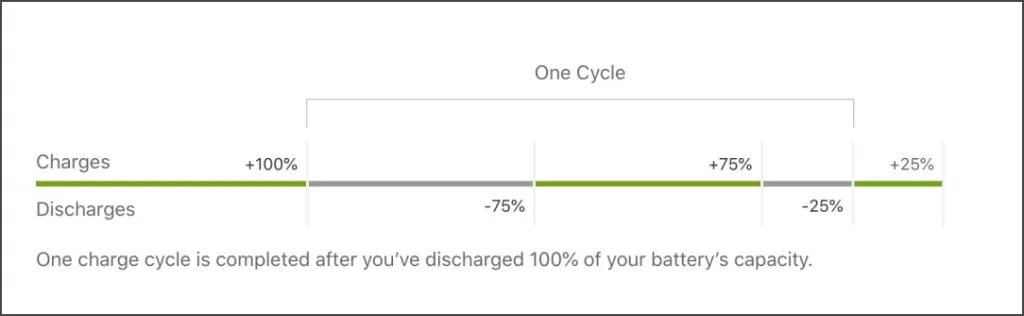
iPhone を充電すればするほど、サイクル数は増加します。したがって、最終的にバッテリーサイクルが長くなると、時間の経過とともにバッテリーの状態がわずかに低下します。
バッテリーの充電保持容量とは何ですか?
設計上、一般的なバッテリーの最大充電保持容量は実際の容量とは異なります。 iPhone が新しいときは最大充電保持容量があり、バッテリーのサイクル数が増加するにつれて充電保持容量は減少します。
バッテリー サイクルを数回繰り返すと、時間の経過とともにこの充電保持容量が減少します。これはバッテリーの状態の悪化とも呼ばれます。通常、iPhone のバッテリーは 500 回の完全な充電サイクル後元の容量の 80% を充電できるように設計されています。その計算方法は次のとおりです。
3000mAh バッテリーを搭載した新しい iPhone を入手した場合、その数値がバッテリーの最大充電保持容量となります。 1 年間使用した後、2700mAh しか充電できなかった場合、それは充電保持容量が 10% 低下したことになります。
100% まで充電すると、元の 3000mAh に達しません。その代わりに、現在の容量の最大 90% に達し、2700mAh になります。同様に、80% まで充電すると、当初設計されていた 2400mAh ではなく、2160mAh になります。
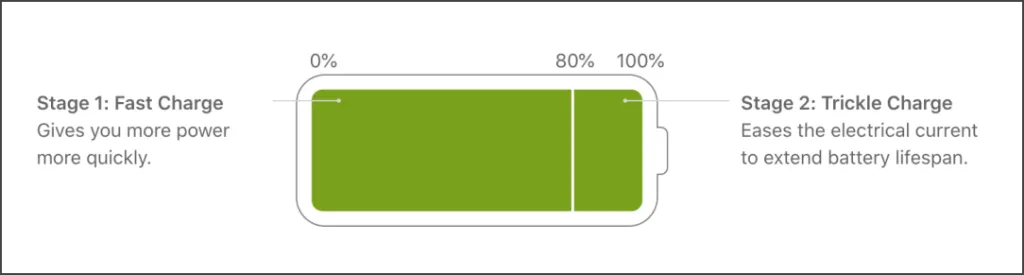
デフォルトでは、Apple はバッテリーの状態を長期的に維持するために充電プロセスを最適化します。容量の 80% まで急速充電され、必要な電力を供給します。その後、充電器は低速充電に切り替わり、電圧ストレスと温度を調整するための電気コンポーネントへの負荷が軽減されます。
iPhone 15のバッテリーサイクルカウントを確認する方法
新しい iPhone 15、iPhone 15 Plus、iPhone 15 Pro、または iPhone 15 Pro Max のバッテリー サイクル数を確認するのは難しくありません。古い iPhone をお使いの場合は、次のセクションに進んでください。
iPhone 15シリーズでは、設定アプリからバッテリーのサイクル数を確認できます。その方法は次のとおりです。
1. iPhone 15 シリーズ モデルで設定アプリを開きます。
2. [一般] をタップします。
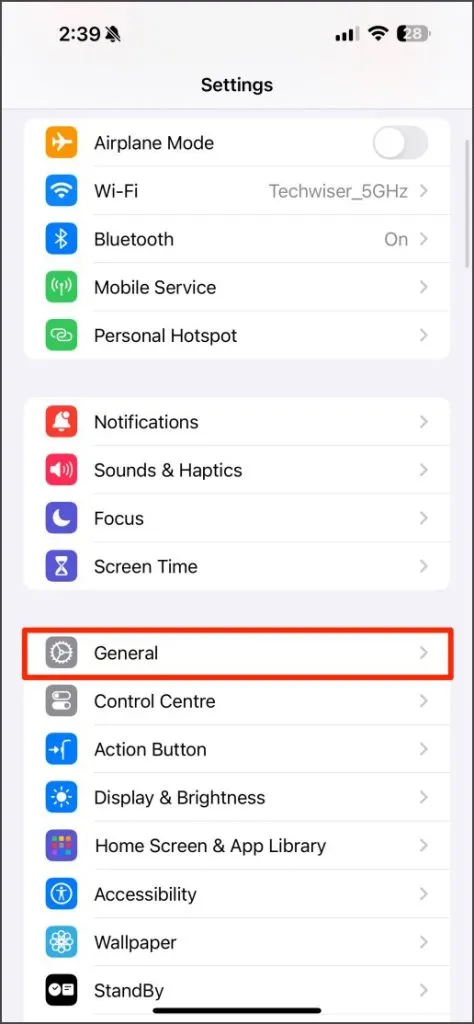
3. 下にスクロールして[概要]を選択し、下にスクロールしてサイクル 。カウント
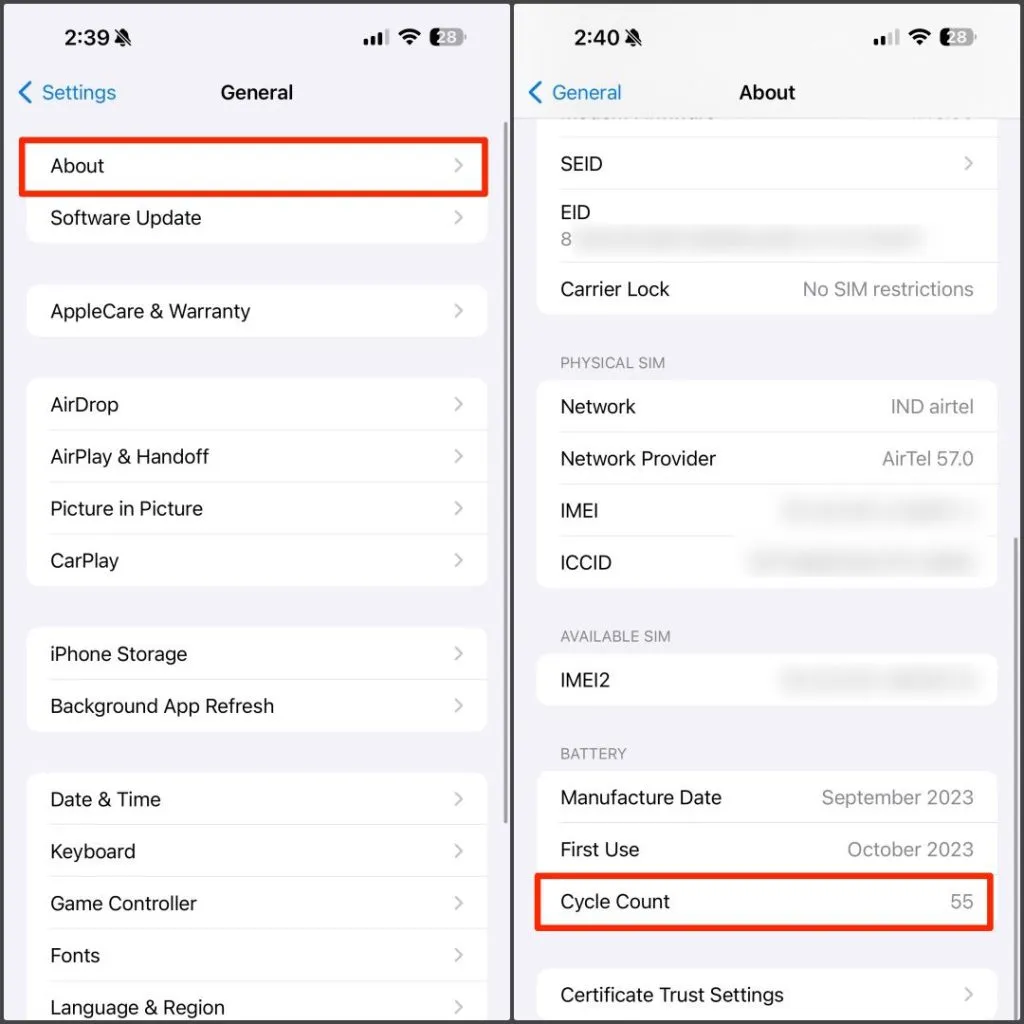
これは、iPhone が経験した充放電サイクルの合計数を示します。このオプションは、iPhone 14 以前のモデルでは利用できません。ただし、バッテリーのサイクル数を確認することはできます。
iPhone 14 以前のバッテリーのサイクル数を確認する
iPhone 14、iPhone 13、iPhone 12、iPhone 11 などの古い iPhone モデルでは、サードパーティのアプリやショートカットを利用してバッテリーの充電サイクル数を確認できます。
方法 1 – ショートカットを使用してサイクル数を確認する
iPhone は現在のバッテリー サイクル数を Analytics に記録します (有効にしている場合)。以下に示すように、簡単なショートカットを使用してそこからサイクル数を抽出できます。
1. バッテリー統計を開きます(または バッテリー サイクルを表示<古い iOS バージョンでは i=5>)、iPhone 上のショートカット リンク。
2. ショートカット アプリで自動的に開きます。 [ショートカットを追加] を選択してショートカットをインストールします。
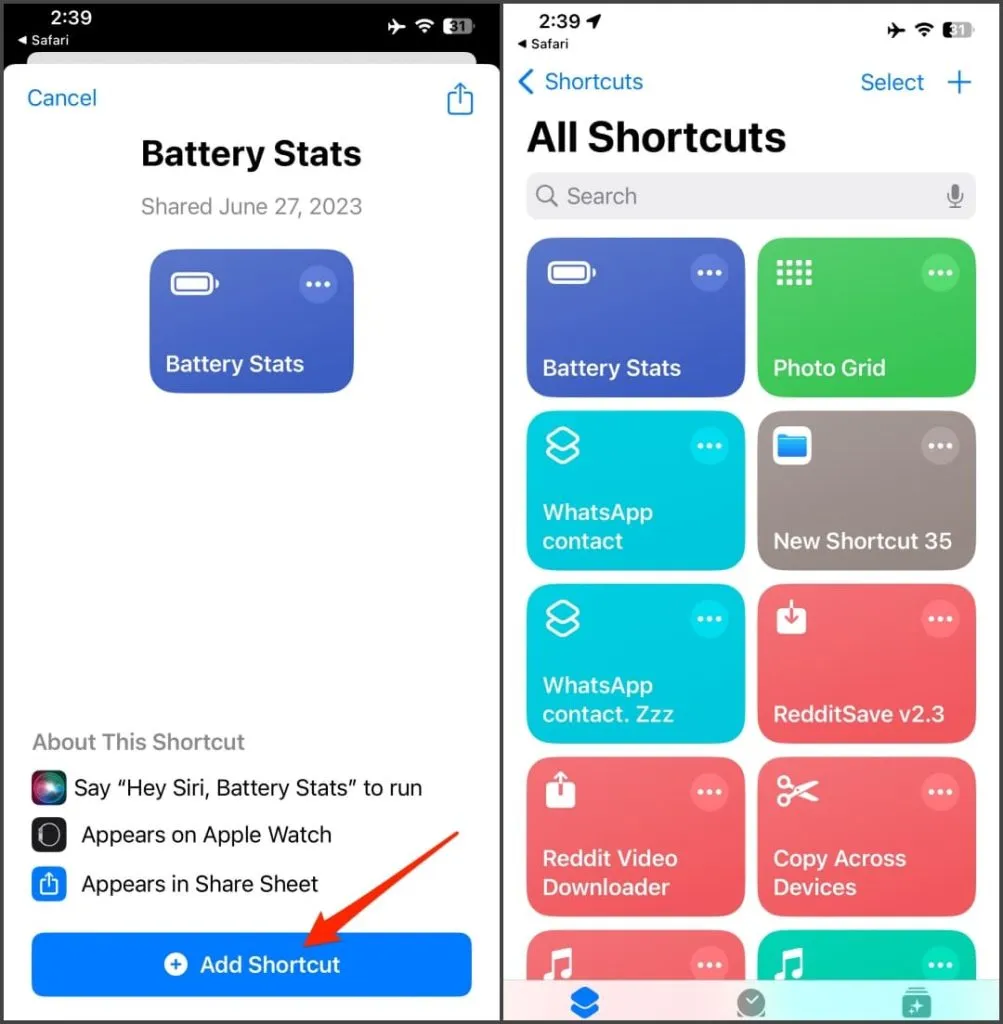
3. 設定アプリに移動し、下にスクロールしてプライバシーと設定を選択します。 [セキュリティ]、[分析と分析] を選択します。改善。
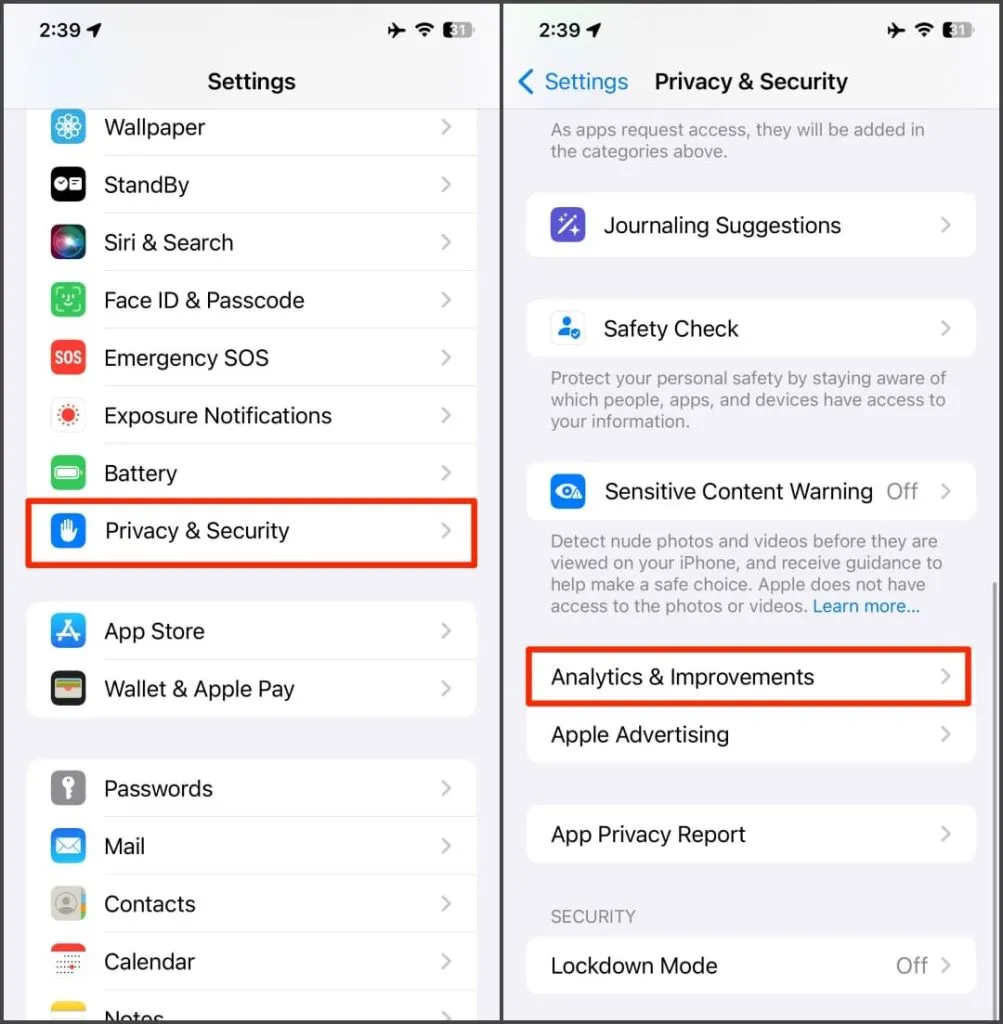
4. [分析データ] をタップします。
5. 複数のファイルが表示されます。下にスクロールして、数日前の分析レポートを見つけて開きます。
iOS 15 以前を使用している場合は、log-aggregated という名前のファイルを探します。
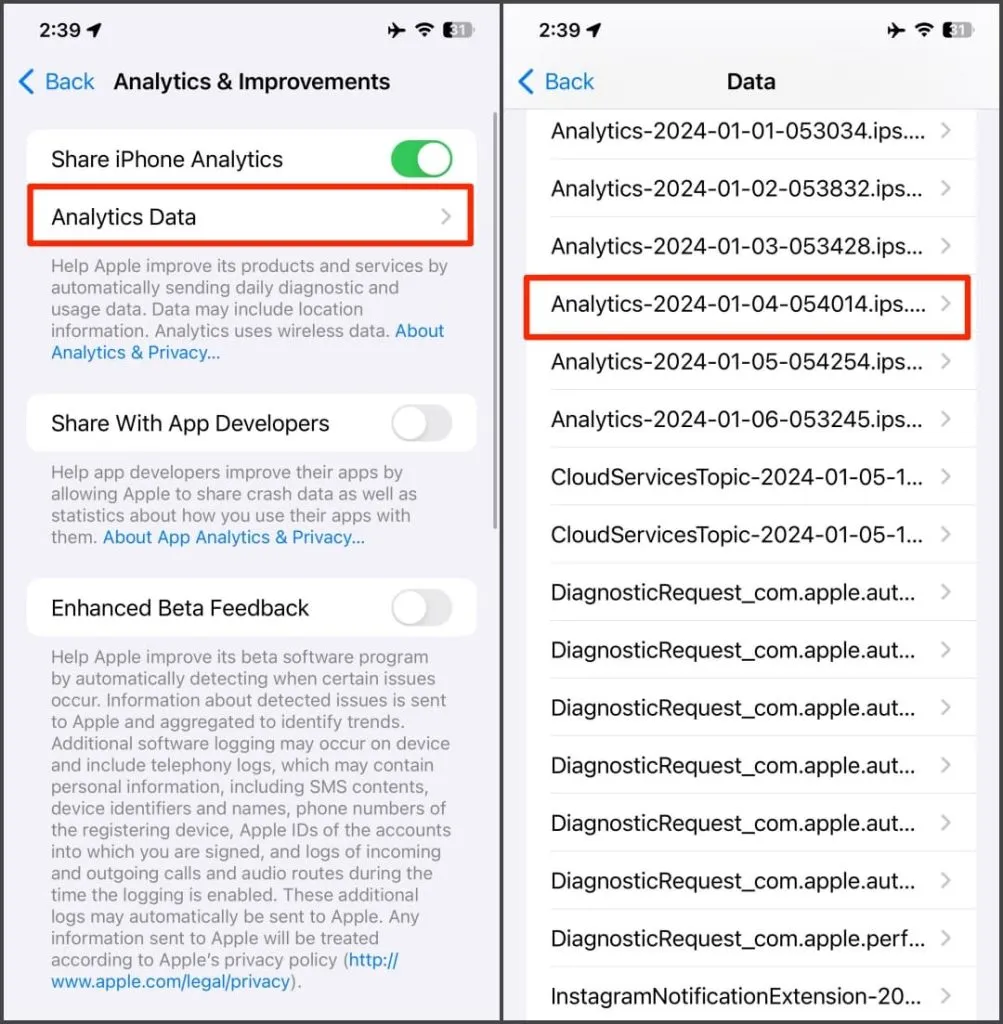
6. ログを開いたら、右上の共有アイコンをタップし、< a i=4>バッテリーの統計。

7. ショートカットが iPhone の現在のバッテリー サイクル数と状態統計を分析して取得するまで待ちます。
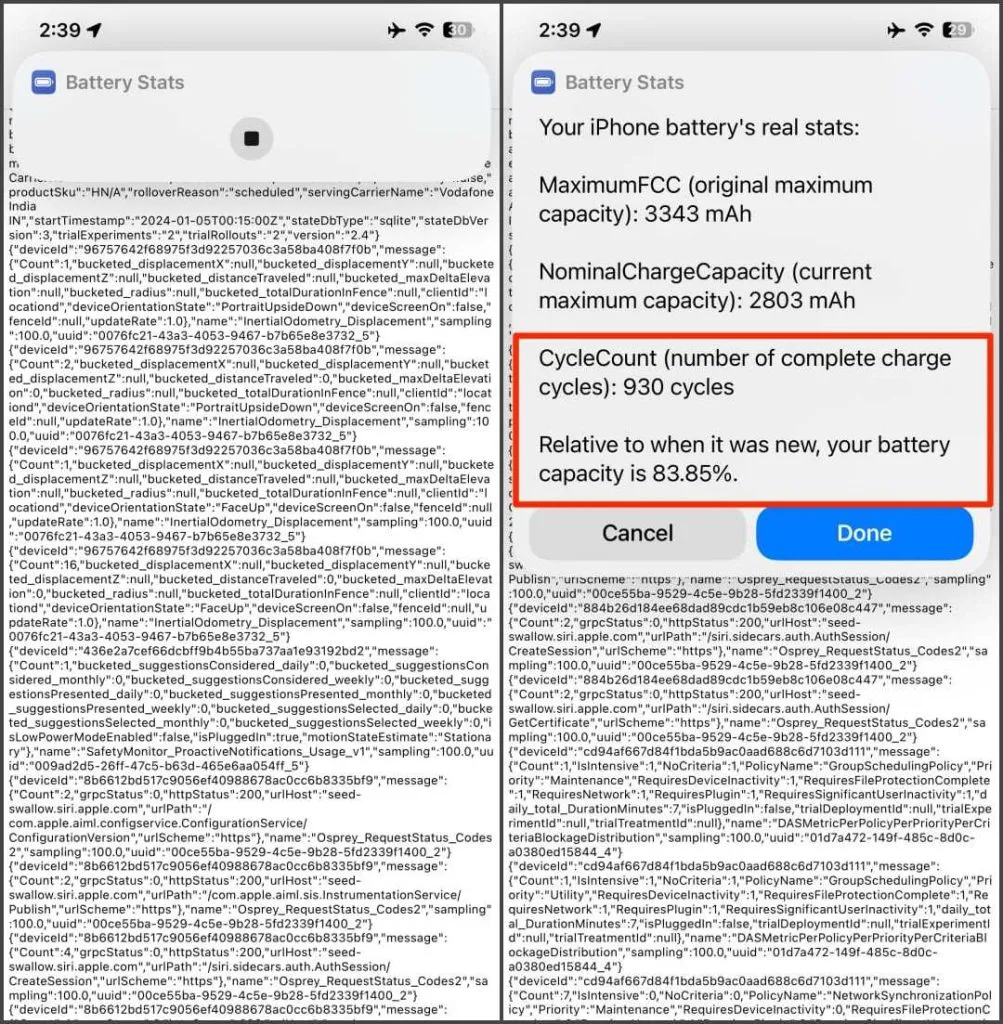
ご覧のとおり、私たちがチェックした iPhone XS Max は 930 サイクルを超え、最大充電保持容量は 83% でした。
方法 2 – サイクル数を手動で取得する
ショートカットをインストールせずにサイクル数を手動で取得することもできます。分析データ ログをコピーし、iOS のバージョンに基づいて「batterycyclecount」または「last_value_CycleCount」メトリクスを見つけます。その方法は次のとおりです。
1. iPhone で、[設定] に移動し、[プライバシー] を選択します。 & セキュリティ、分析 を選択します。改善をタップし、分析 データをタップします。
2. iOS 16 または 17 では、数日前に作成した analytics-yyyy-mm-dd ファイルを開きます。
iOS 15 以前を使用している場合は、最新のログ集約ファイルを開く必要があります。
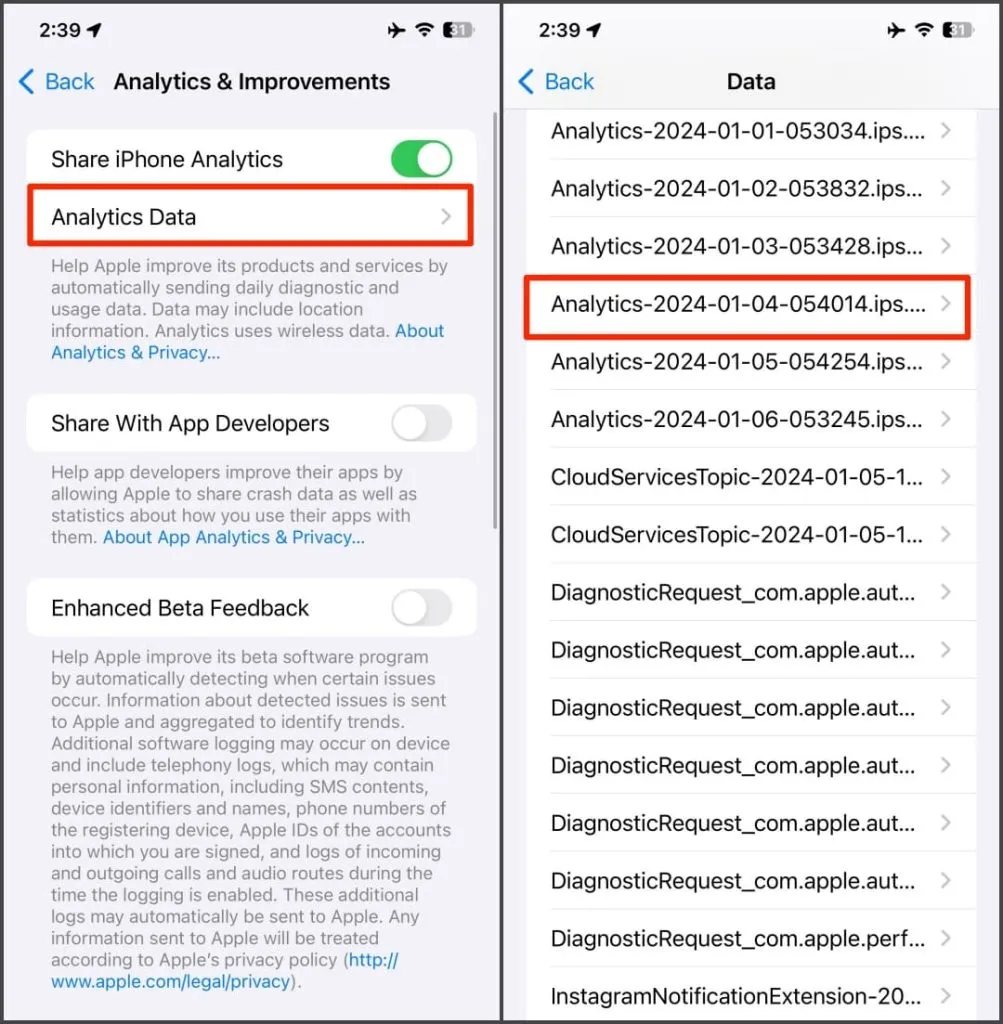
3. レポート全体をコピーします。そのためには、画面上の任意の場所をダブルタップしてコピーをタップするか、テキストをハイライト表示して下にドラッグしてすべてを選択し、。コピー
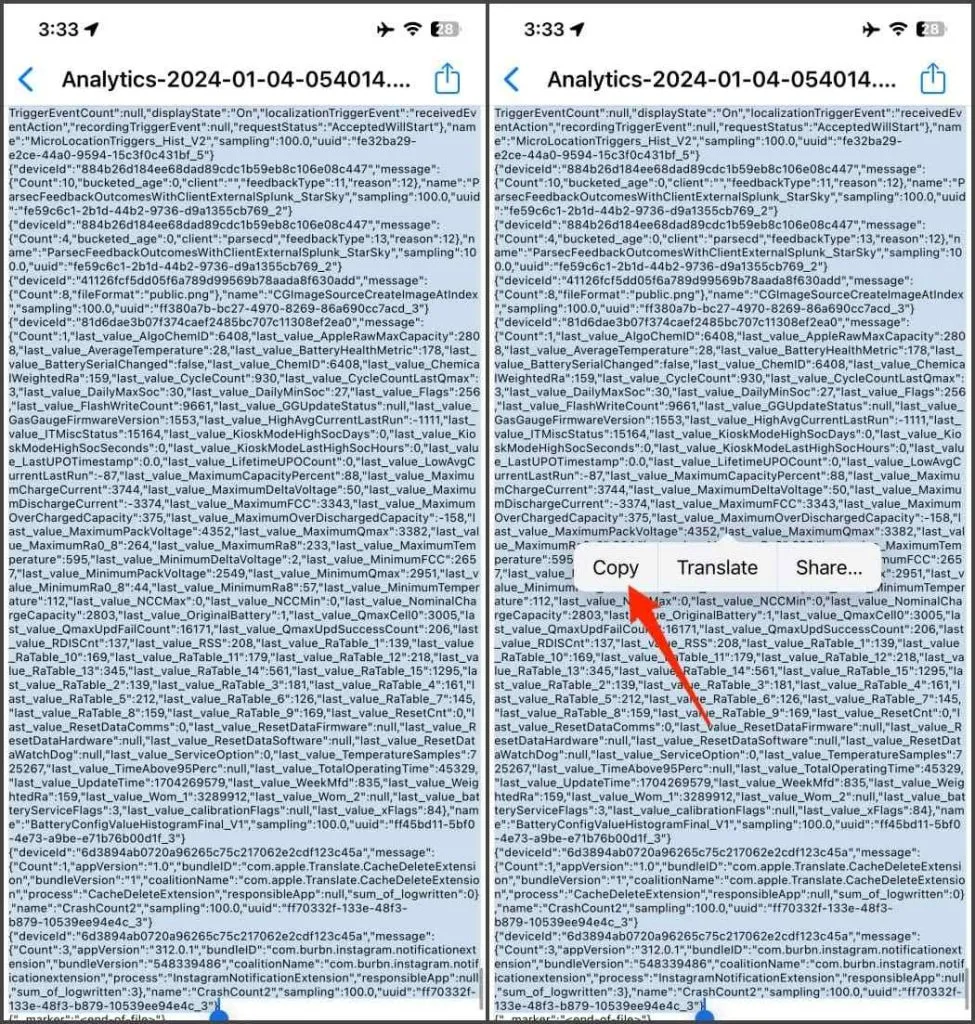
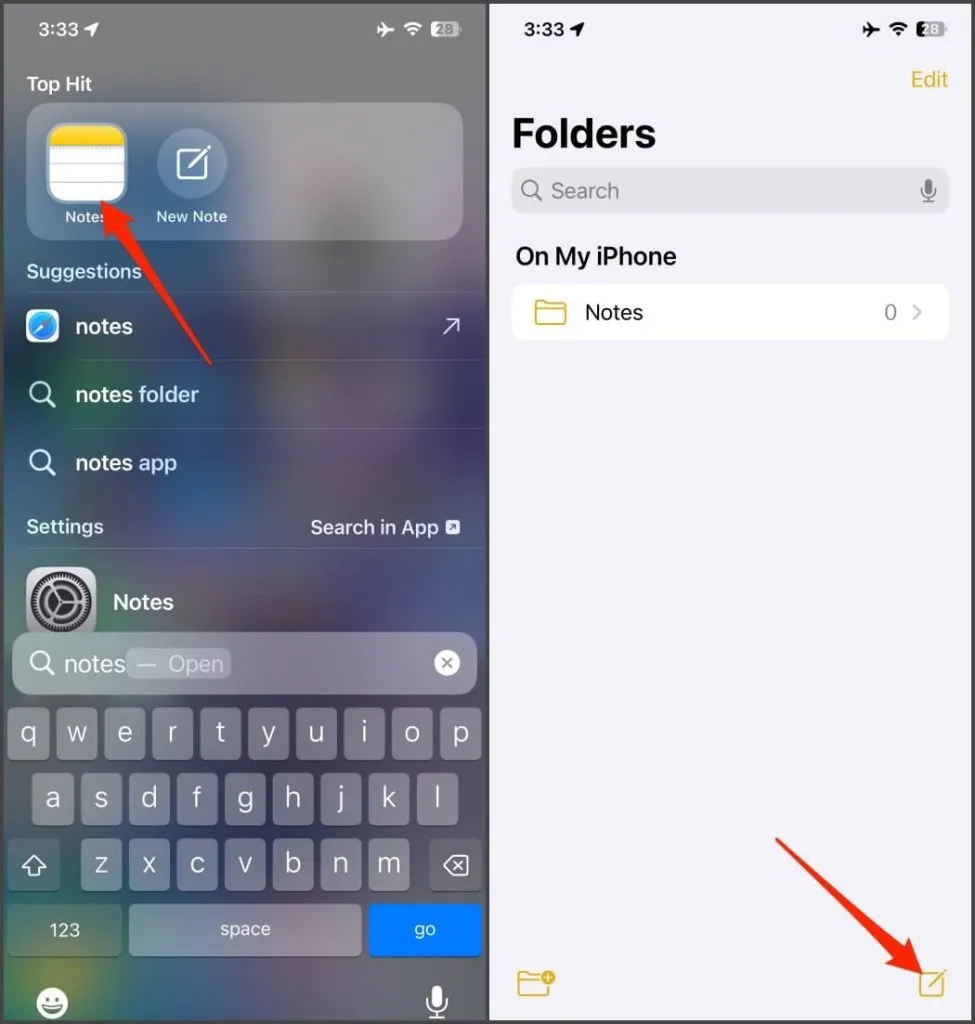
5.コピーしたログを貼り付けます。
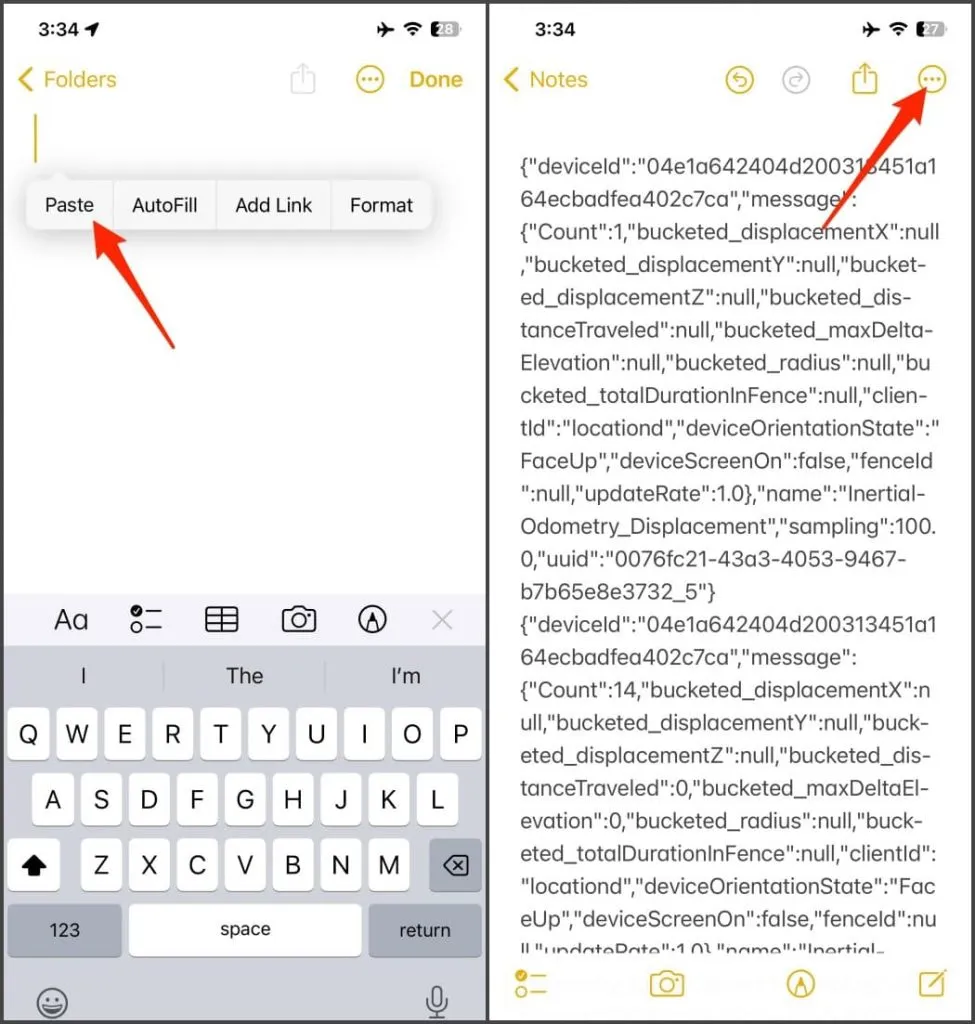
7. iPhone が iOS 16 または 17 を実行している場合は、「last_value_CycleCount」と入力してログ ファイル内で強調表示します。 iOS 15 以前を実行している iPhone の場合は、「batterycyclecount」と入力します。
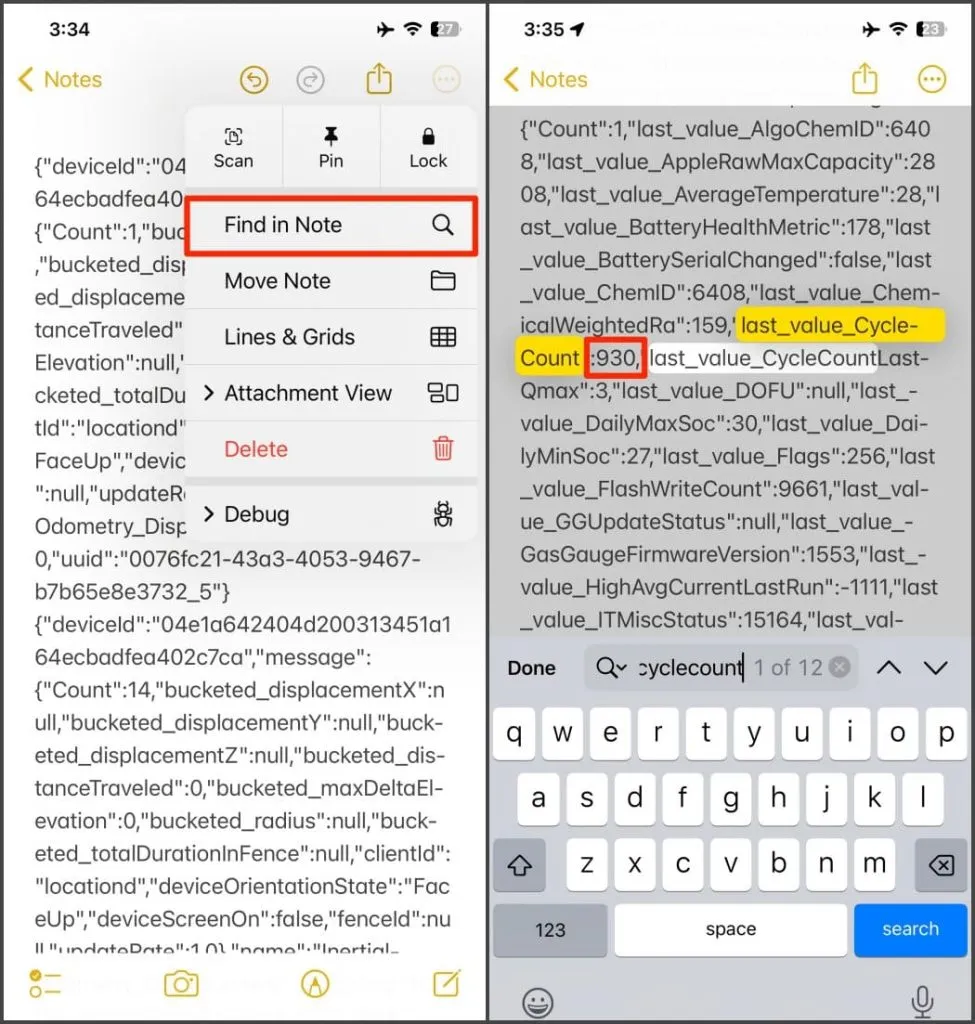
その横の数字はバッテリーサイクル数、つまりiPhoneがその総容量まで充電および放電された回数です。
方法 3 – Mac で Coconutbattery を使用してサイクル数を確認する
Mac をお持ちの場合は、Coconutbattery アプリを使用して iPhone の現在のバッテリー状態と充電サイクル数を確認できます。以下の手順に従います。
1. 互換性のある USB ケーブルを使用して iPhone を Mac に接続します。
2. Coconutbattery アプリをダウンロードし、Mac で開きます。 MacBook の現在のバッテリー容量とサイクル数が表示されます。 iPhone のデータを表示するには、iOS デバイス タブに切り替えます。
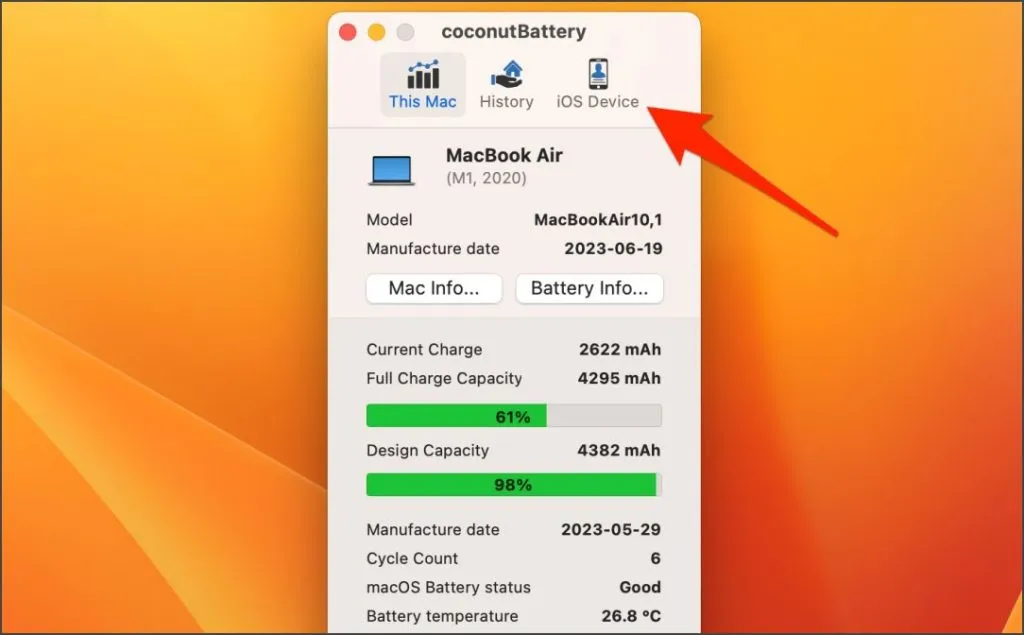
3. iPhone のサイクル カウント と現在の最大充電保持容量を確認できます。下のスクリーンショットからわかるように、iPhone 13 は 465 回の充電サイクルに耐え、現在のバッテリーの状態は 93% です。
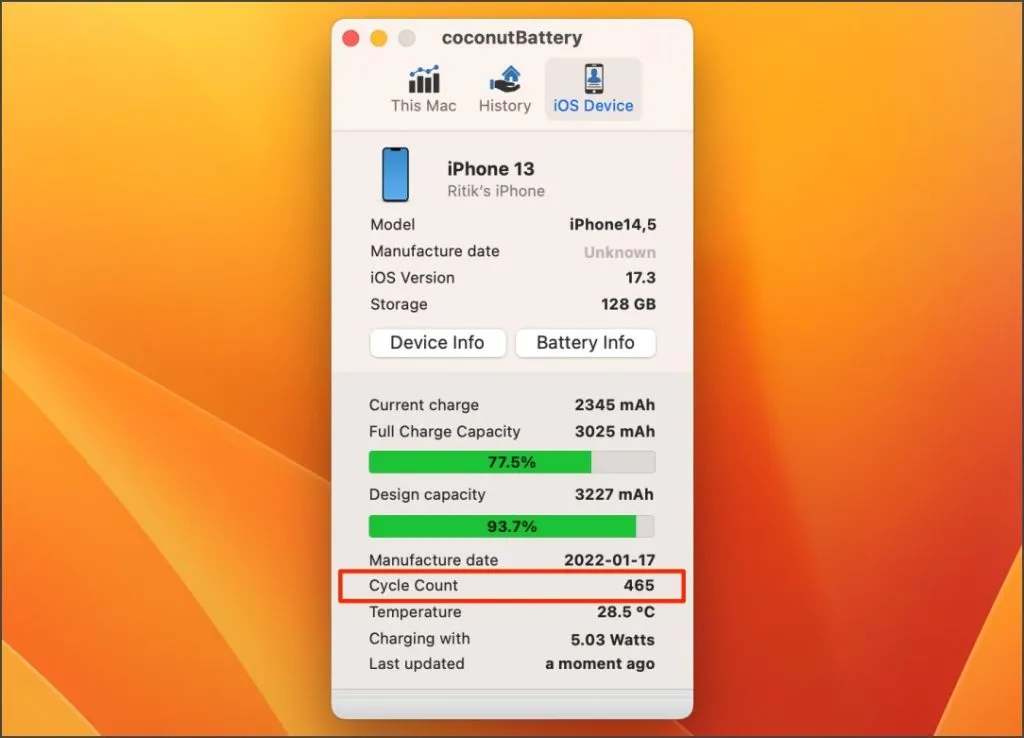
[バッテリー情報] をタップすると、バッテリーの製造日と使用年数をさらに確認できます。このアプリはワイヤレス接続もサポートしており、バッテリーの動作時間、最高/最低、平均温度、電圧、充放電率の範囲を表示できます。ただし、一部の機能はペイウォールの背後にロックされています。
方法 4 – iMazing を使用してデスクトップで iPhone のバッテリーサイクルを確認する
iMazing は、Mac および Windows PC でバッテリーの状態やサイクル数などをチェックできる iPhone ユーティリティです。使用方法は次のとおりです。
1. 互換性のある USB ケーブルを使用して iPhone をコンピュータに接続します。
2. iMazing をダウンロードし、Windows または Mac コンピュータで開きます。[続行] をタップします。 プロンプトが表示されたら試用します。
3. iPhone がダッシュボードに表示されたら、右下のバッテリー アイコンをタップします。
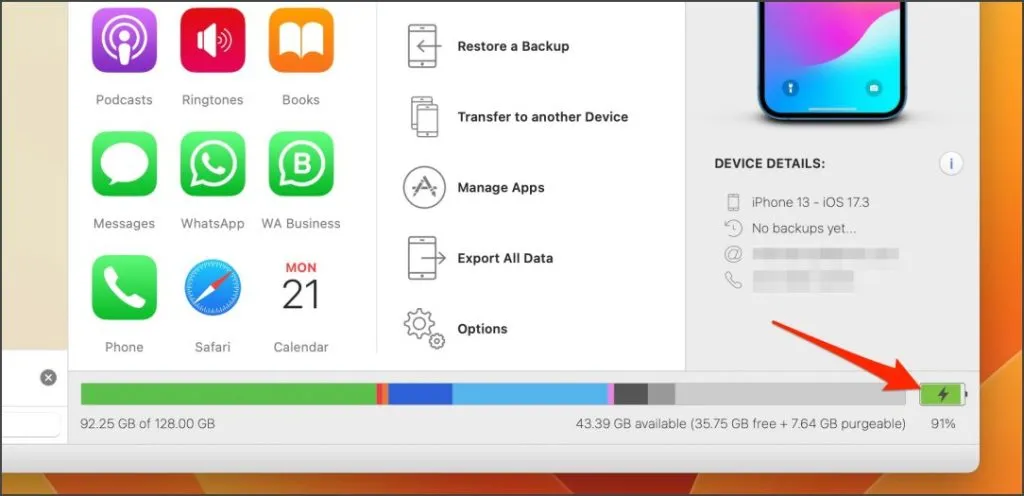
4. iPhone の現在のバッテリーの状態、バッテリーの充電サイクル<が表示されます。 /span> と、現在の温度、最低温度と最高温度、電圧などのその他の情報。
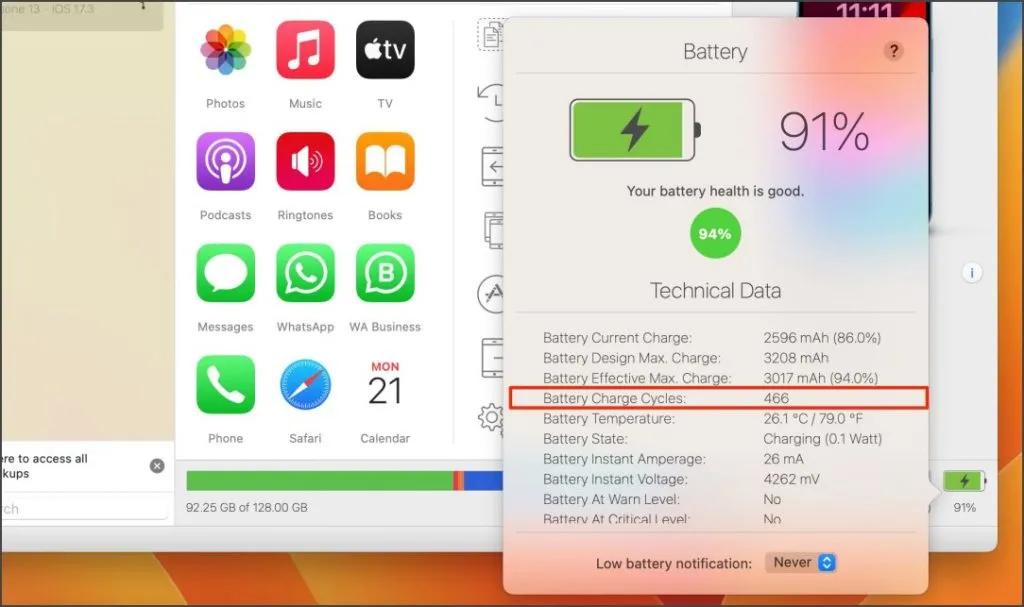
Windows を使用している場合は、iTunes がインストールされていて、iPhone が iMazing に表示されるように設定されていることを確認してください。そうでない場合は、iMazing を起動する前に iTunes を実行し、iPhone が接続されていることを確認してください。
iPhone のバッテリーのサイクル数とバッテリーの状態: もっと重要なこと
iPhone の設定のバッテリーの状態には、電話が新品のときと比較した最大充電保持容量が表示されます。すべての要素 (充電速度、セッション、温度など) をカウントした後、バッテリーを診断します。
一方、サイクルカウントは、iPhone が実行した完全な充放電サイクルの数だけです。サイクル数が増える = 使用量が増えるため、iPhone がどのように使用されているか (中古または整備済みデバイスを購入する場合) を確認するために使用できます。
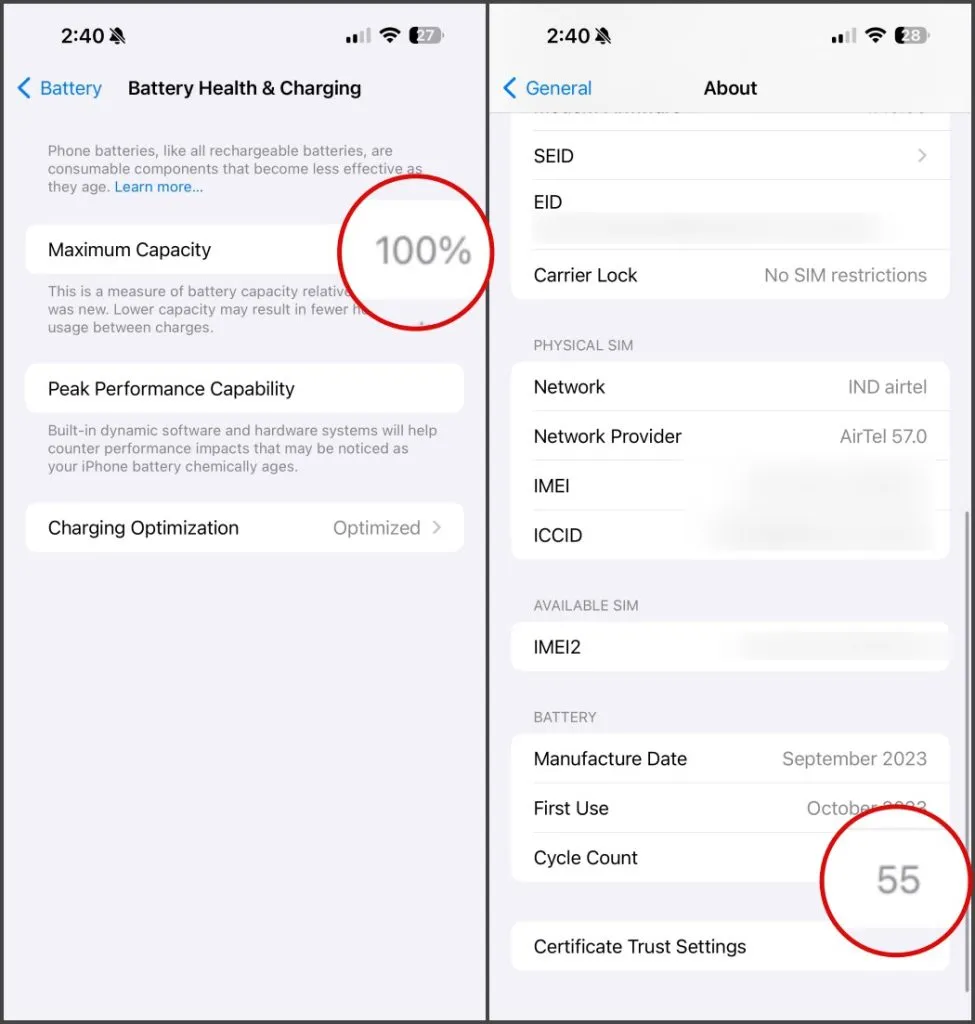
サイクル数が高くなるとバッテリーの状態が低下するのは正常です。しかし、充電回数が少ないにもかかわらずバッテリーが劣化している場合は、充電アダプター、速度、周囲温度、湿気などの他の要因が原因である可能性があります。
iPhoneのバッテリーはいつ交換すべきですか
通常の iPhone バッテリーは、通常の条件下で動作している場合、500 回の完全な充電サイクル後でも元の容量の最大 80% を維持できます。 1 年間の保証期間内 (または AppleCare+ の下) に iPhone のバッテリーの状態が 80% を下回った場合、iPhone が保証期間内であれば Apple は無料で交換します。
保証期間外の場合は、iPhone のモデルに応じて、通常 69 ドルから 99 ドルの範囲のバッテリー サービス料金を支払う必要があります。
iPhone のバッテリーをいつ交換するかは、バッテリーの状態、サイクル数、実際のパフォーマンスによって異なります。通常、iPhone のバッテリーを交換する最適な時期は、バッテリーの状態が 75% を下回ったときです。このとき、iPhone の使用時間の大幅な低下、速度の低下、アプリのクラッシュ、ランダムな電源オフが発生する可能性があります。
この時間が来ると、iPhone の設定に「バッテリーに関する重要なメッセージ」が自動的に表示され始めるはずです。
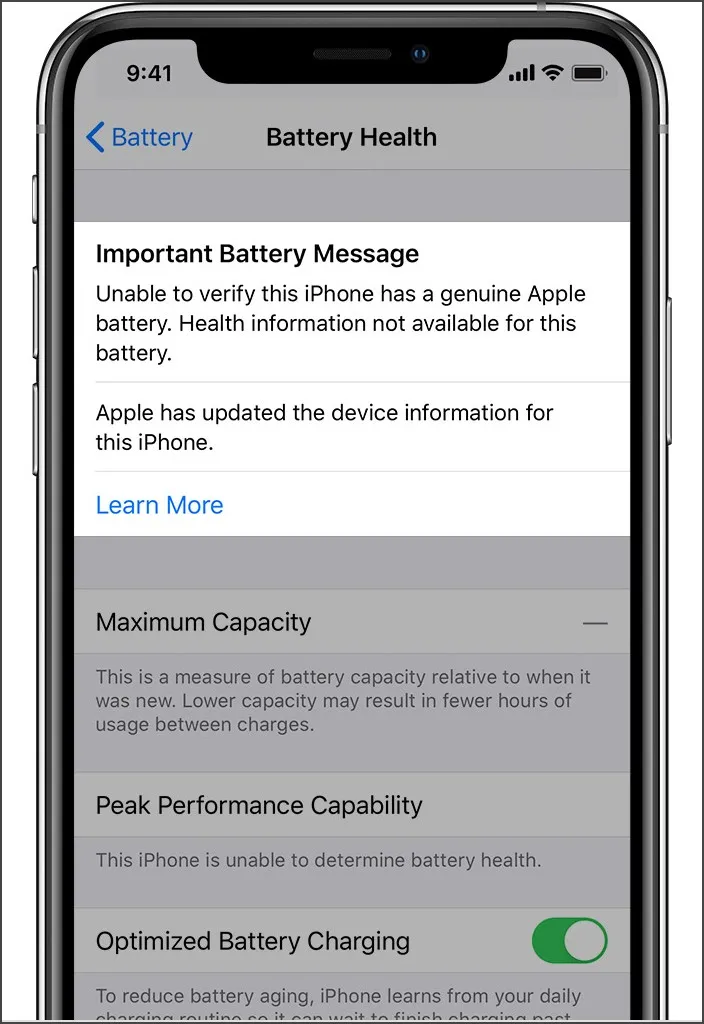
サイクル数のみに基づいて iPhone のバッテリーを交換するという厳密なルールはありません。私の iPhone 13 は、465 サイクルを完了したにもかかわらず、バッテリーの状態が 93% です。同様に、iPhone XS Max は設計容量の 80% 以上を維持しながら 900 サイクルを超えました。 60年代に500サイクルを少し超えるiPhoneも見てきました。
バッテリーのサイクル数を減らすか、iPhone のバッテリーの状態を向上させることができますか
バッテリーは化学的に劣化するため、バッテリーの状態を改善することはできません。変動に気付いた場合は、アルゴリズムの変更が原因である可能性があります。ただし、より正確な分析データを得るために、iPhone を最新の iOS で常に更新してください。
サイクル数を減らしたり元に戻したりすることはできません。代わりに、健全な充電方法を採用することで、バッテリーの状態の劣化プロセスを遅らせることができます。
iPhone のバッテリーの状態を維持するためのベストプラクティス
iPhone のバッテリーの状態を維持するために実行できるベスト プラクティスは次のとおりです。
- 最適化されたバッテリー充電を有効にしておきます。
- iPhone 15 シリーズの電話をお持ちの場合は、80% 制限機能の使用を検討してください。
- iPhone の完全充電と完全放電は避けてください。最大限の寿命を実現するには、バッテリーを 40~80% の範囲に維持してください。
- 純正または認定されたサードパーティ製の充電アダプタとケーブルを使用してください。偽造品の使用は絶対に避けてください。
- 極端な高温や低温を避けてください。夏場の炎天下や車内に放置しないでください。
- iPhone を 0% のまま放置しないでください。バッテリーが深放電状態になる可能性があります。
- ワイヤレス充電よりも有線充電を好みます。後者はより多くの熱を発生するため、バッテリーに良くありません。
- 急いでいないときは、ゆっくり充電してください。 Apple の 5W アダプターを使用して、自宅で iPhone を充電します。
- 不要な機能やサービスを無効にして、iPhone のバッテリー寿命を最適化します。
- iPhone のバッテリーの状態が著しく低下した場合は、Apple 正規サービスプロバイダーによる交換を検討してください。
iPhone のバッテリー寿命を測定しましょう!
バッテリーのサイクル数を確認することは、車の走行距離を監視することに似ています。バッテリーは特定の回数しか充放電できず、サイクル数によってその限られた寿命に関する現状がわかります。
ただし、バッテリーの状態とサイクルは重要な指標ですが、あまり心配しないでください。 iPhone を通常通り充電し、可能であれば上記のヒントに従い、サイクルの終わりに向かってバッテリーを新しいものと交換してください。
コメントを残す